2020-12-16 王智偉 測試部技術長
摘要
如果您需要將影片上載到WEB端(即網頁),那麼與其它的格式相比,WEBM格式具備更好的壓縮標準和影片質量,因為大多數的瀏覽器均支援該格式的檔案。再加上WEBM影片在YouTube這樣的影片分享網站也非常的流行,所以,這篇文章將教大家在Windows中把MP4轉檔成WEBM格式的文件的幾種有效方法,趕快跟隨本文一起去學習一下吧。
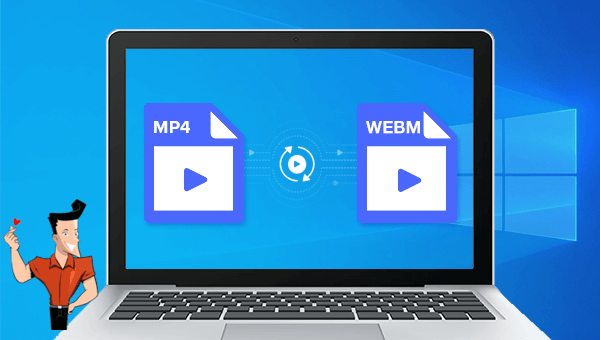
WEBM是一個開放、免費的媒體檔案格式,由Google提出。WEBM 影片格式其實是以 Matroska(即MKV)容器格式為基礎開發的新容器格式,其里面包括了VP8影片軌和 Ogg Vorbis 音軌。作為一個較為開放和高質量的影片格式,該格式的檔案在很多地方都適用,比如在瀏覽器方面,Chrome、Firefox、Opera 都支援該格式;在終端裝置方面,上網本、平板電腦、手持裝置中也能流暢使用該格式檔案;此外,Adobe的Flash Player也支援WEBM 格式。因此,該格式的檔案應用範圍還是相當廣泛的。
了解完什麼是WEBM格式之後,接下來我們就去學習一下在Windows作業系統中,能夠把MP4轉WEBM的方法有哪些。
什麼是Renee Video Editor Pro軟體?
Renee Video Editor Pro軟體是一款集電腦螢幕錄製、影片後期製作與轉檔功能為一體的影片錄製編輯工具。其中,電腦螢幕錄製功能可以設定錄製的區域與畫面大小,還可以設定浮水印、光標樣式、聲音來源以及保存的格式、自動錄製計劃等等,不管是在線電影、會議影片記錄,還是遊戲畫面、軟體操作步驟等,它都能幫助您一鍵錄製並保存到電腦中。
此外,該軟體還可以在影片後期製作時進一步完善和優化影片的內容,比如剪輯或合併影片片段,裁剪影片畫面,旋轉或翻轉影片,添加各種類型的開頭/結尾動畫、轉場特效,隨意切換不同的濾鏡風格,給影片配音、添加音樂或去除原始音效,匯入或製作專屬字幕等等。在影片編輯完成後,您可選擇將影片轉換為各種您需要的格式,該軟體支援絕大部分的影片和音訊格式,比如MXF,AVI,MKV,MP4,MOV,M2TS,M4V、AAC、AC3等格式,並支援影片和音訊格式之間的自由轉換。
Renee Video Editor Pro — 多功能影片編輯軟體

螢幕錄製對安裝了Windows的電腦進行螢幕和攝像頭進行影片錄製。
影片剪切可設定開始時間點與結束時間點,剪切影片長短。
濾鏡特效可為影片添加“濾鏡特效”、“縮小放大特效”、“音量特效”。
加/去浮水印在影片中添加文字、圖片、影片、圖形浮水印,還可去除影片的浮水印。
格式轉換支援所有常見格式的互相轉換,遇到需要重新編碼的檔案,可自動重新編碼與校對。
影片合併可將多個影片/音訊檔案合併為一個檔案,並且可在合併的影片之間添加各種轉場特效。
螢幕錄製 對安裝了Windows的電腦進行螢幕和攝像頭進行影片錄製。
濾鏡特效可為影片添加“濾鏡特效”、“縮小放大特效”、“音量特效”。
加/去浮水印在影片中添加文字、圖片、影片、圖形浮水印,還可去除影片的浮水印。
格式轉換支援所有常見格式的互相轉換,遇到需要重新編碼的檔案,可自動重新編碼與校對。
如何借助Renee Video Editor Pro軟體將MP4轉換成WEBM?
步驟1:下載安裝後執行Renee Video Editor Pro軟體,點選[影片工具箱]按鈕進入影片編輯界面。
![執行Renee Video Editor Pro軟體,點選[影片工具箱]按鈕](https://net.reneelab.com/wp-content/uploads/sites/7/2020/03/Video-Editor-Pro-yingpiangongju.png)
步驟2:接下來找到[添加檔案]按鈕,將需要轉換格式的MP4影片檔案匯入到Renee Video Editor Pro軟體當中。
![[添加檔案]按鈕](https://net.reneelab.com/wp-content/uploads/sites/7/2020/03/Video-Editor-Pro-yingpiangongju2.png)
步驟3:影片檔案添加完成之後,您可以在[匯出格式]裡直接搜索“WEBM”格式並選擇您需要的WEBM格式。
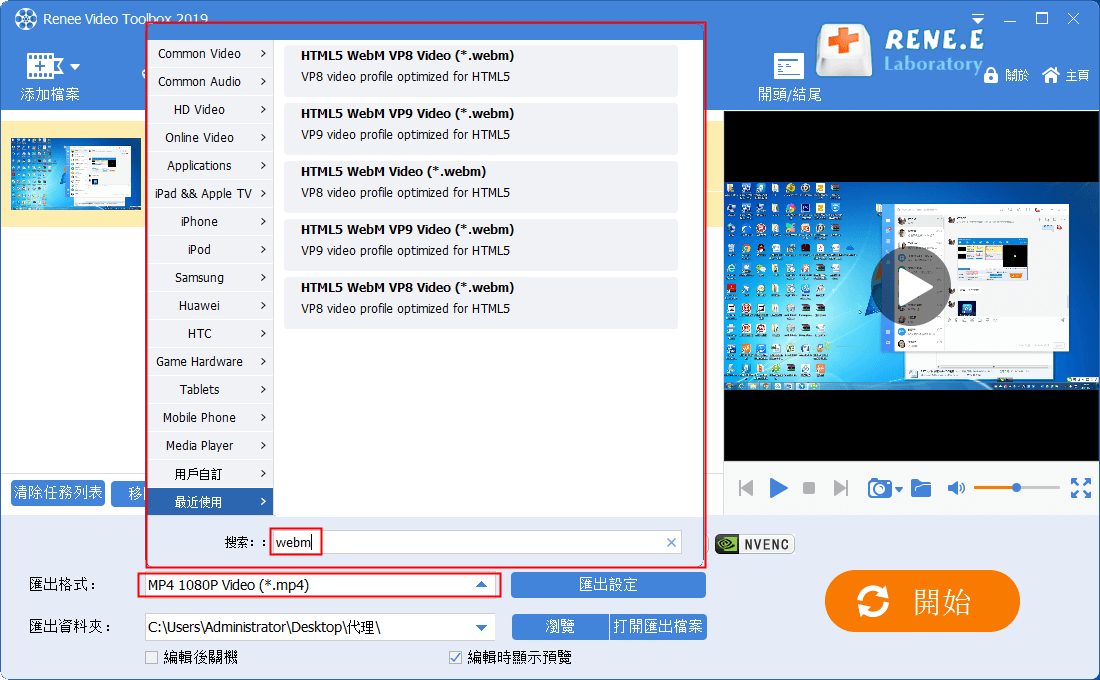
步驟4:匯出格式選擇完成之後,您可以在[匯出資料夾]中選擇影片保存的位置,再點選[開始]按鈕,即可按照設定處理影片並將其匯出到設定的位置,非常的快捷方便。
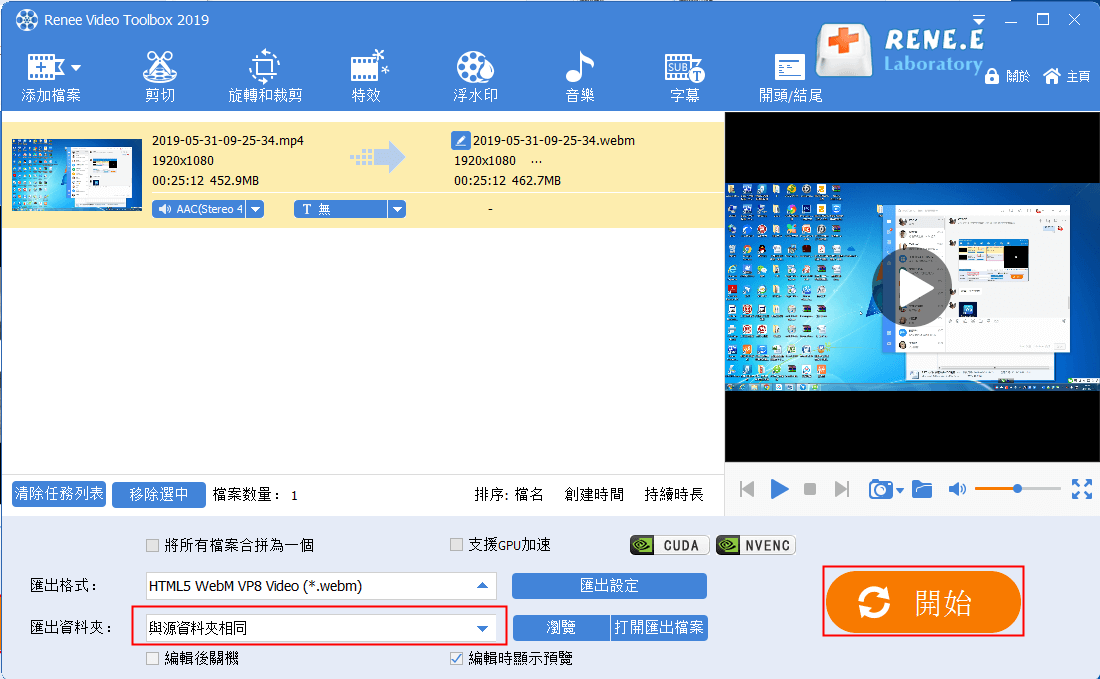
此外,您還可以通過頂部功能表欄裡提供的其他編輯功能,對已添加的影片檔案進行一系列的編輯操作,比如[剪切]、[旋轉或裁剪]、[特效]、[浮水印]、[音樂]、[字幕]、[開頭/結尾]等。
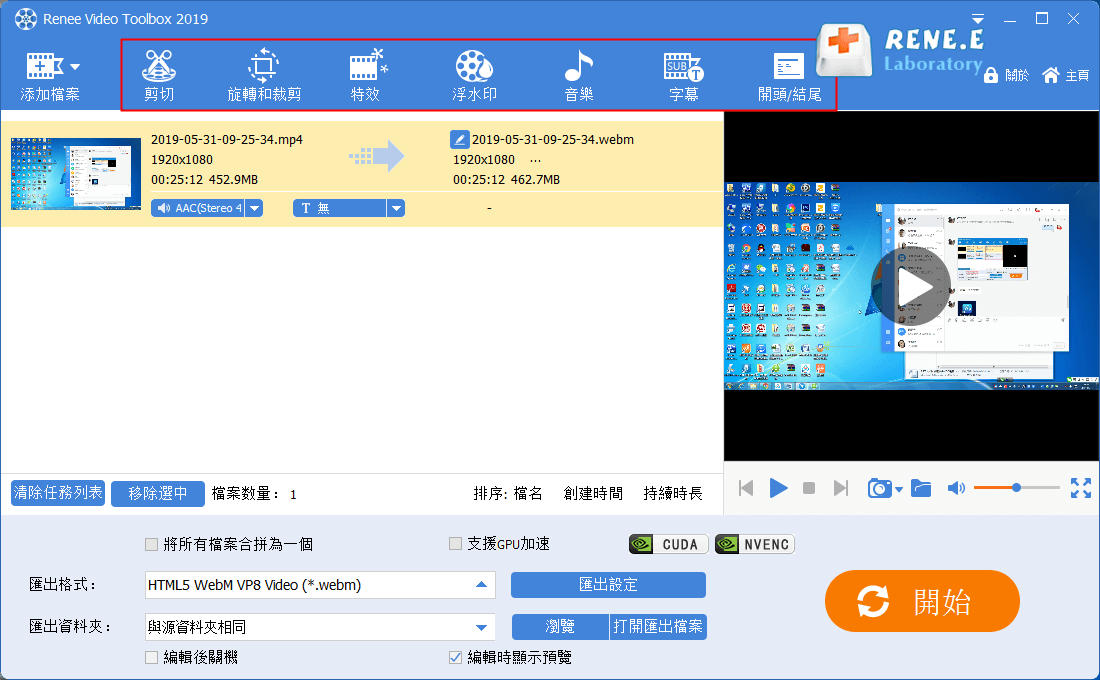
Renee Video Editor Pro軟體頂部功能表欄編輯功能說明:
剪切:剪輯影片片段;調整播放速度。
旋轉和裁剪:將影片順時針旋轉90/180/270度,將影片水平翻轉或垂直翻轉;裁剪影片畫面的大小。
特效:給影片添加濾鏡特效、縮放特效或音量特效。
浮水印:添加文字、圖片、影片或圖形浮水印到影片檔案中;還可以去除影片中的浮水印。
音樂:可以匯入音訊檔案到影片中,或者直接錄製電腦或麥克風的聲音並匯入到影片中;還能去除影片原音。
字幕:匯入或生成字幕到影片當中,並且可以自訂字幕的位置、字體和大小。
開頭/結尾:可以添加圖片或者影片作為開頭或結尾,設定開頭結尾的時長、轉場效果,添加文字到開頭結尾中,支援調整文字的顏色和字體字號等。
FreeConvert.com是一款免費且功能多樣的在線影片工具箱,該工具不但支援多種媒體檔案間的轉檔,比如圖片轉檔、影片轉檔、音訊轉檔、檔案轉檔等。此外,您還可以藉助該工具對影片檔案進行一系列的編輯操作,比如:壓縮影片、裁剪影片、調整影片引數、旋轉影片、給影片添加字幕/文本、調整影片音量等。
借助FreeConvert.com在線工具將MP4轉WEBM非常簡單,具體操作步驟如下:
使用瀏覽器打開FreeConvert.com在線影片工具箱的操作網址:https://www.freeconvert.com/mp4-to-webm,之後點選[Choose Files](選擇檔案)按鈕,將需要進行轉檔的MP4影片檔案匯入到該網頁伺服器當中。等待影片上載之後,點選[Convert To WEBM](轉換成WEBM)按鈕即可開始執行將MP4轉換成WEBM格式的命令。待影片轉換完成之後,再點選[Download](下載)按鈕,即可將轉換完的WEBM影片保存到預設的位置裡,非常方便。
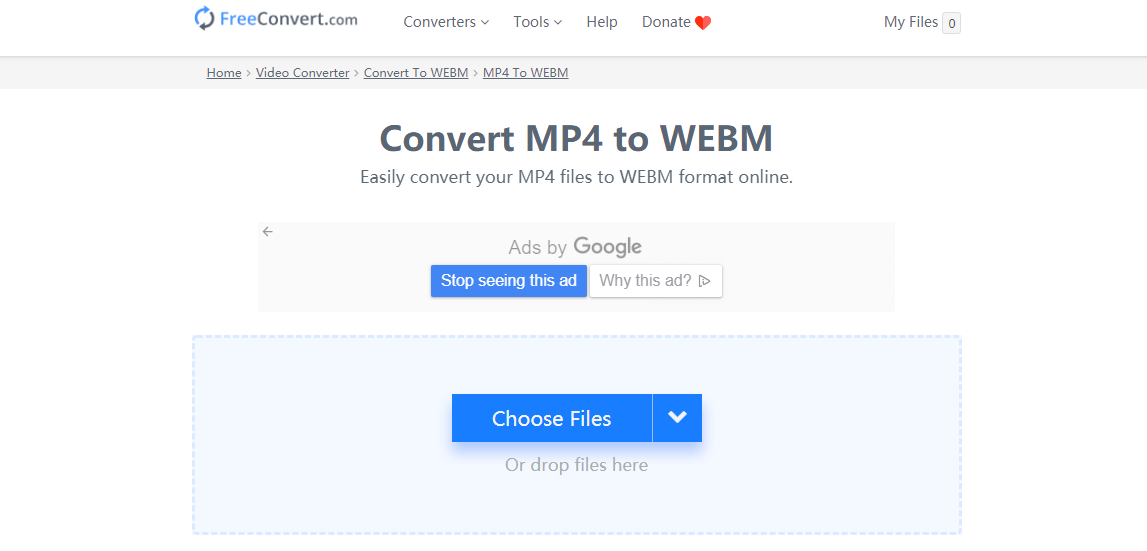
Convertio是一款免費的在線轉檔工具,支援多種檔案格式間的轉換,比如音訊轉檔、影片轉檔、影像轉檔、檔案轉檔、電子書轉檔等。此外,該在線工具還具備強大的OCR功能,能夠辨識多種語言,提高文本格式(如PDF文本)在轉檔過程中的準確率。借助功能多樣的Convertio在線工具將MP4轉換為WEBM格式也非常簡單,具體操作步驟如下:
通過瀏覽器打開Convertio在線轉檔工具的在線操作網址:https://convertio.co/mp4-webm/,接下來點選[Choose Files]按鈕,將需要轉換格式的MP4檔案匯入到該網頁伺服器當中,或者您也可以直接從Dropbox、GoogleDrive或URL中添加檔案。待檔案上載後,頁面會出現[Convert]按鈕。如無需批量轉換,即可點選[Convert]按鈕將MP4格式的檔案轉換為WEBM格式,非常快捷。轉檔完成之後,您可以通過界面裡的[Download]按鈕將轉換完成的影片保存到本機,或者直接保存到GoogleDrive或Dropbox裡。
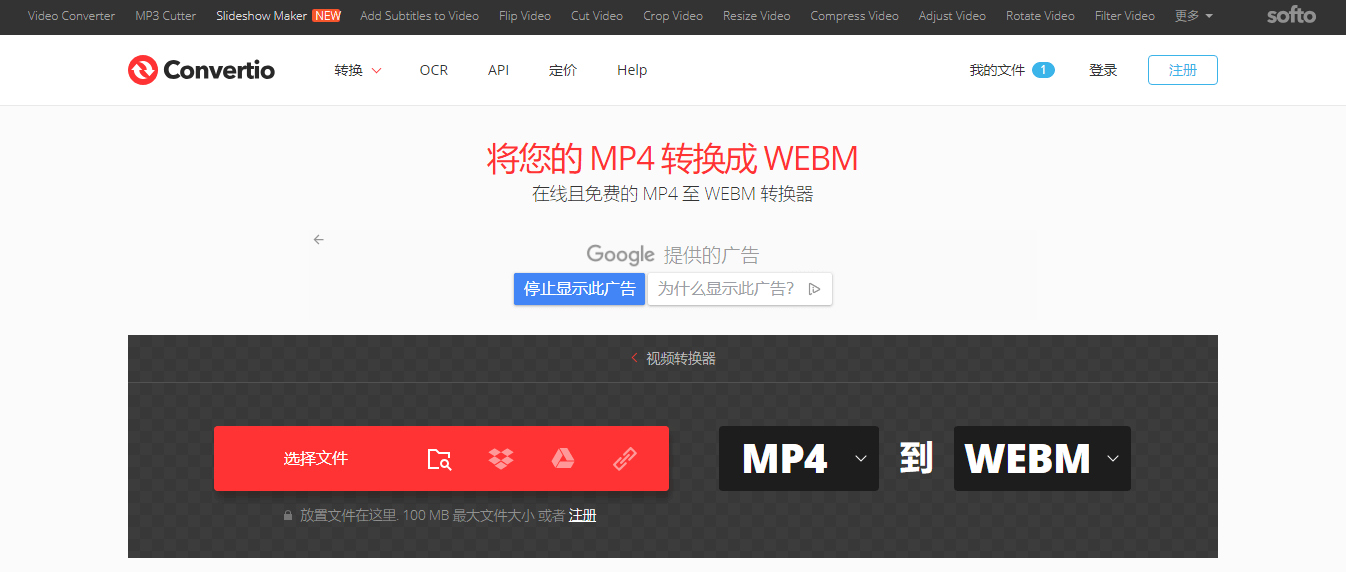
Zamzar是一款免費的在線轉檔工具,支援上百種檔案格式間的轉檔。其中,該工具支援的格式包括MP4、AVI、ASF、WMV、WMA、MPEG、MP3 、AAC等。借助它將MP4轉WEBM非常簡單,具體操作步驟如下:
使用瀏覽器打開ZAMZAR在線轉檔工具的在線操作網址:https://www.zamzar.com/convert/mp4-to-webm/,接下來找到並點選[Add Files](添加檔案)按鈕,將需要轉換成WEBM格式的文件添加到該網頁伺服器當中,之後滾動條會自動進入到第二步,且預設轉換成的格式為WEBM。接下來等待片刻,待檔案上載後,點選第三步裡的[Convert Now](開始轉換)按鈕即可快速將MP4影片轉成WEBM影片。
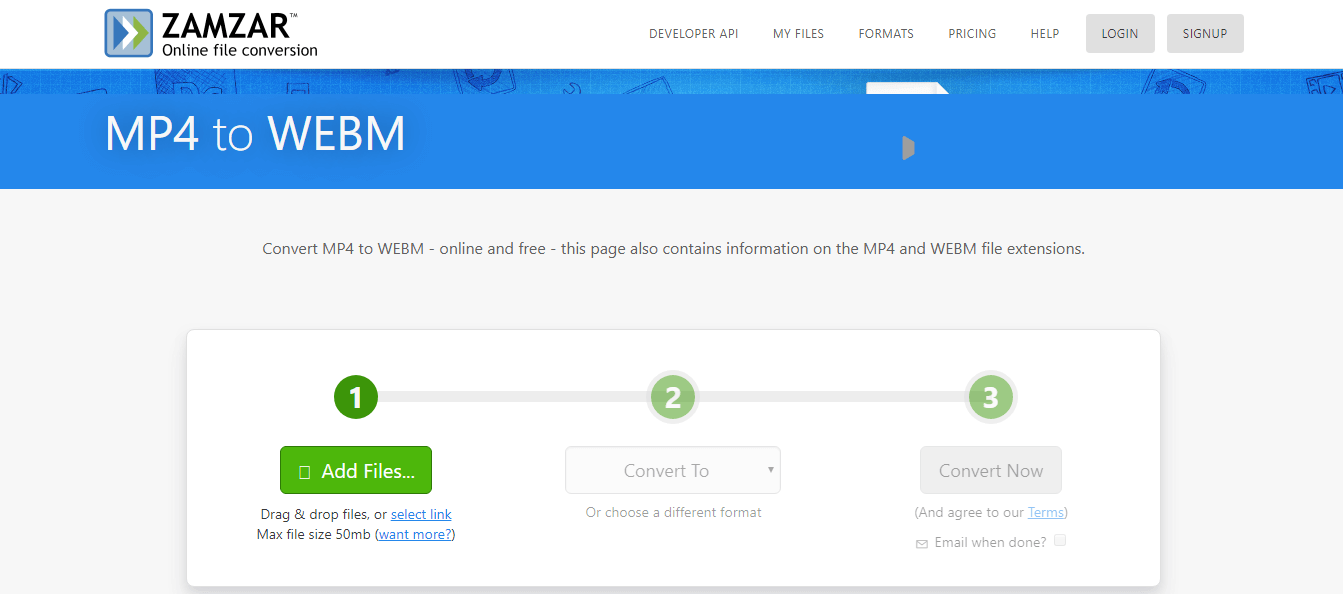
上文中,我們向大家介紹了4種能夠在Windows作業系統中把MP4格式的影片轉換成WEBM格式的方法。其中,後三種方法都是藉助在線的影片轉檔工具達到轉檔的目的。
後三種方式看似簡單,因為無需下載專門的軟體到本機就能夠輕鬆實現格式的轉換,且不會受到作業系統的影響,但是會存在一些弊端,比如對網路的依賴很大,網路環境不穩定的情況下可能會導致影片上載失敗或者轉檔過程失敗;將影片檔案上載到網頁伺服器存在很大的安全隱患;再加上大多數的在線轉檔工具對上載的檔案大小有所限制等。如果您想避免以上的弊端,那麼可以優先使用更穩定、更安全的本機影片編輯軟體——Renee Video Editor Pro去操作。




